当我们在操作电脑的时候,有时会有需要定时关机,或者不在电脑前操作是需要过段时间自动关机,但是很多电脑用户又不喜欢安装第三方软件来完成该操作,那么win7定时关机怎么设置呢?今天,小编就将设置win7定时关机的方法步骤带给大家。
工具/原料:
1、操作系统: windows 10
2、品牌型号:台式/笔记本电脑
3、软件版本:小白一键重装系统 12.6.49.2290 下载地址:http://www.xiaobaixitong.com/
1、点一下桌面上左下角的开始菜单图标,随后在弹出的页面中点一下 运行 选项或是是立即按住键盘的 win R 组合快捷键。
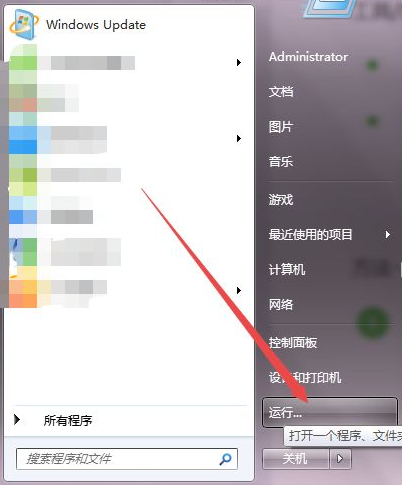
2、随后在弹出的运行小窗口中输入 cmd 回车。

3、随后会开启一个 灰黑色的命令行窗口,在当今的窗口中输入 shutdown -f -s -t 3600 回车,随后在桌面上的右下方便会弹出多长时间关闭计算机的提醒了。
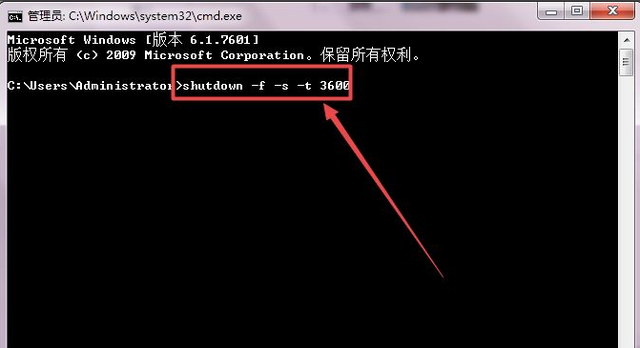
4、若不是知道shutdown 的主要参数能够 输入 shutdown/? 回车,随后就可以见到每个主要参数的意思了。

以上便是和大伙儿共享的win7电脑定时关机设置命令,大伙儿假如要想给windows7系统设置按时关机得话能够 试一下这一方法。